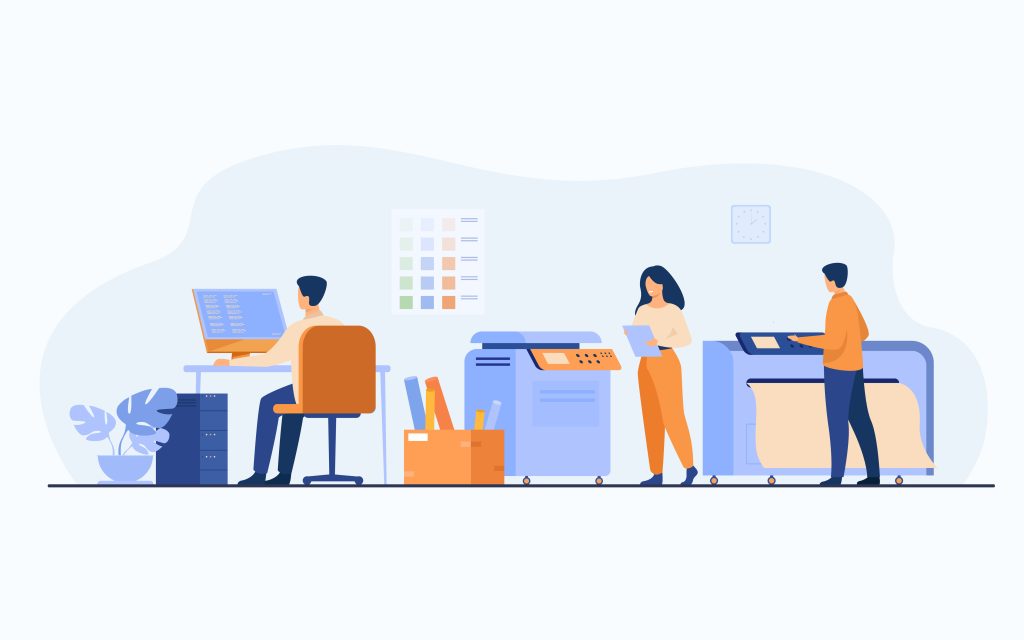
Photoshopを使った画像編集では、フィルターを適用することで多彩な効果を得られますが、フィルターを直接レイヤーに適用すると、元の画像に戻すことができません。そこで登場するのがスマートフィルターです。スマートフィルターは非破壊的にフィルターを適用でき、編集の自由度を大きく高めます。この記事では、スマートフィルターの使い方と、メリット・デメリットについて詳しく解説します。
目次
スマートフィルターとは?
スマートフィルターは、スマートオブジェクトに対して適用されるフィルターのことで、後からフィルターの設定を自由に調整したり、効果を削除したりできる非破壊的な編集機能です。通常のフィルターと異なり、フィルターの適用後も元の画像を損なうことなく、柔軟に効果を管理できます。
スマートフィルターのメリット
非破壊編集
スマートフィルターを使うと、元の画像に影響を与えることなくフィルター効果を適用できます。フィルターの強さや設定を後から何度でも調整できるため、編集の柔軟性が大幅に向上します。
フィルターのオン・オフが可能
スマ3> 複数のフィルターを積み重ねる
スマートフィルターは、複数のフィルターを重ねて適用でき、さらにその順序を変更することもできます。これにより、複雑なエフェクトを作り出すことが容易になります。
スマートフィルターマスクの活用
スマートフィルターにはマスクが自動的に追加されるため、フィルター効果を特定の範囲にだけ適用することができます。これにより、細かな部分だけに効果を限定する編集が可能になります。
スマートフィルターのデメリット
処理速度の低下
スマートフィルターは元の画像データを保持しながらフィルターを適用するため、特に高解像度の画像や複数のフィルターを使用する場合、Photoshopの処理速度が低下することがあります。
ファイルサイズの増加
スマートフィルターを使用すると、元の画像データを保持したまま効果を適用するため、ファイルサイズが大きくなる傾向があります。これが原因で、ファイルの保存や読み込みに時間がかかることがあります。
一部フィルターの非対応
Photoshopの全てのフィルターがスマートフィルターとして適用できるわけではありません。一部のフィルターや効果はスマートフィルターとして使用できず、直接レイヤーに適用する必要があります。
スマートフィルターの使い方
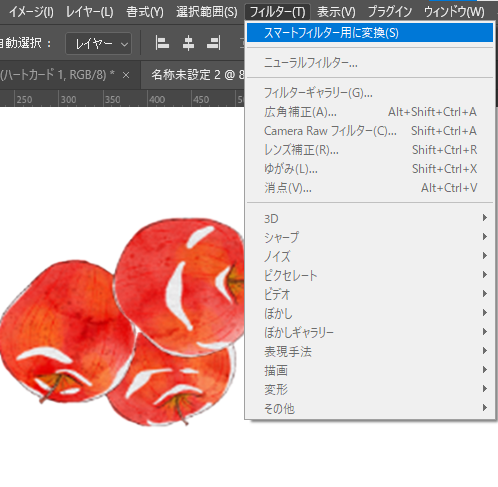
スマートフィルターの適用手順
- スマートオブジェクトの準備: スマートフィルターはスマートオブジェクトにのみ適用可能です。まず、フィルターを適用したいレイヤーを右クリックし、「スマートオブジェクトに変換」を選択します。
- フィルターの適用: メニューバーから「フィルター」を選び、適用したいフィルターを選択します。スマートオブジェクトにフィルターが追加されると、レイヤーパネルに「スマートフィルター」として表示されます。
- フィルター設定の調整: スマートフィルターをダブルクリックすると、フィルターの設定画面が開き、効果を再調整できます。
スマートフィルターマスクの使い方
- マスクの調整: スマートフィルターの下に自動的に表示されるマスクを使用して、フィルターの効果を部分的に適用できます。ブラシツールを使い、白で効果を適用し、黒で効果を隠すようにマスクを描画します。
- マスクの調整: マスクを利用して、フィルター効果を特定の範囲に限定し、部分的な編集を行うことが可能です。
複数フィルターの適用と管理
- フィルターの積み重ね: 複数のフィルターを適用することで、複雑な効果を作成できます。レイヤーパネルでフィルターの順序をドラッグ&ドロップで変更し、効果を調整します。
- フィルターの一時無効化: レイヤーパネルでフィルターの目のアイコンをクリックすると、フィルターを一時的に無効化できます。
スマートフィルターの効果的な活用方法
複雑なエフェクトの作成
スマートフィルターを利用することで、複数のフィルターを組み合わせて複雑なエフェクトを作り出せます。たとえば、ガウスぼかしとシャープフィルターを重ねて使うことで、柔らかいけれどもクリアな質感を持つ画像を作成できます。
プロトタイプやデザイン試作に活用
スマートフィルターを使えば、複数のフィルター設定を試しながら、最適な効果を探ることができます。これにより、デザインのプロトタイプ作成や試作段階での効率が向上します。
部分的なフィルター適用
スマートフィルターマスクを活用することで、特定のエリアだけにフィルター効果を適用し、画像の一部を強調したり、他の部分をソフトに仕上げたりできます。
まとめ
Photoshopのスマートフィルターは、非破壊的な編集を可能にし、後から設定を変更できる柔軟性を持っています。特に複数のフィルターを重ねて適用する場合や、部分的なエフェクトを求める場合に非常に便利です。しかし、処理速度の低下やファイルサイズの増加といったデメリットもあるため、用途に応じて適切に使用することが大切です。
スマートフィルターの活用によって、編集の幅が広がり、よりクリエイティブな作品を作り出せるようになります。日々の作業に取り入れて、Photoshopのスキルをさらに高めてみましょう!

